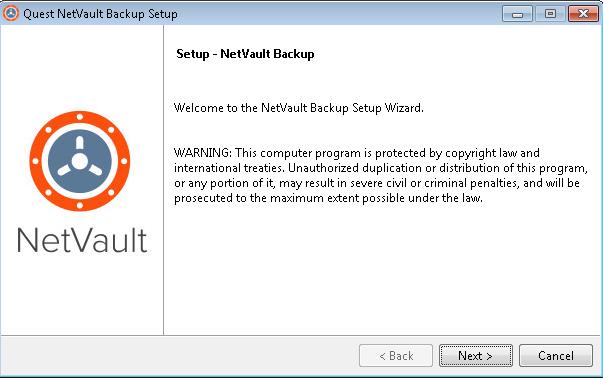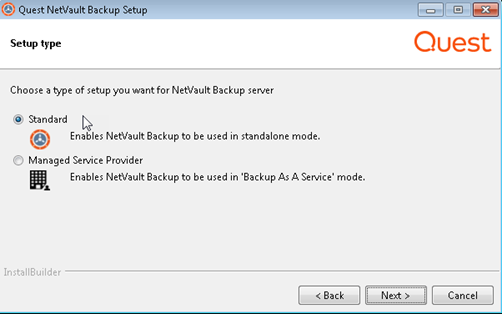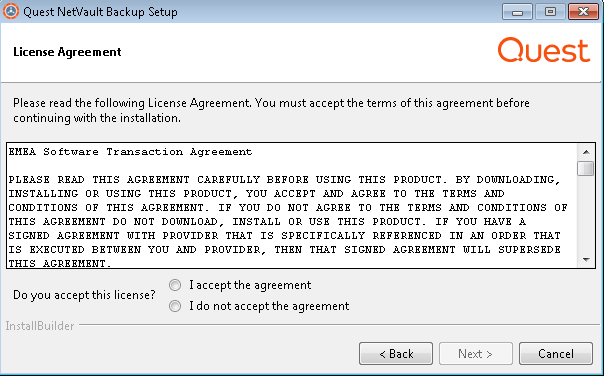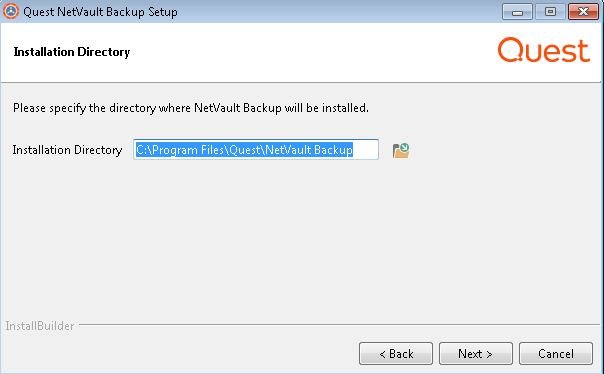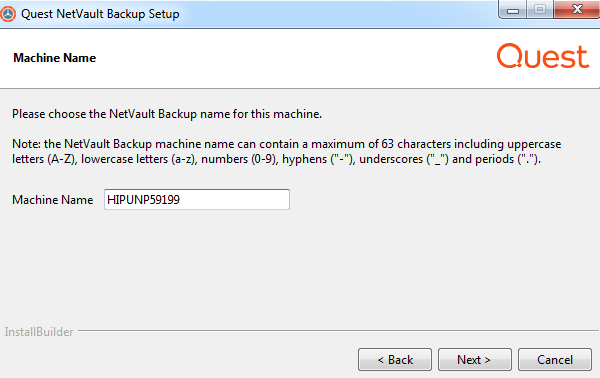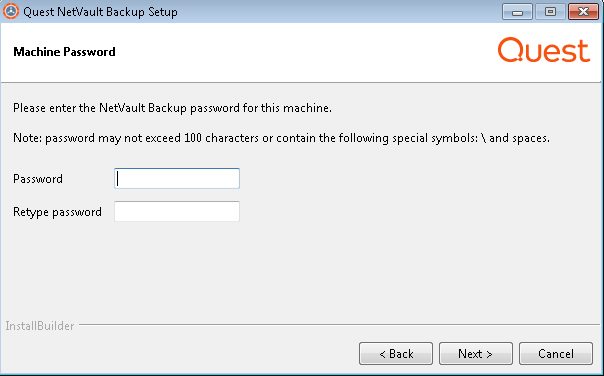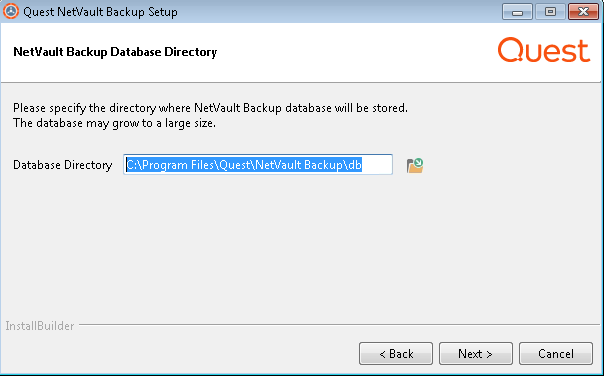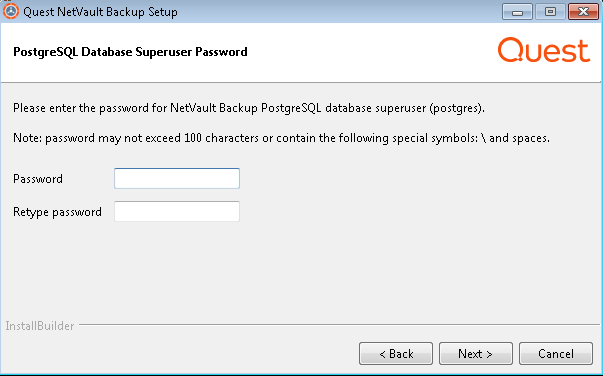以 GUI 模式安装 NetVault Backup
所有提供图形环境的受支持操作系统均提供图形模式。此模式在基于 Linux 和 UNIX 的系统上需要 GTK 包或 X Window 系统库。
|
2 |
|
说明: 在 Mac OS X 上,安装程序打包为磁盘映像 (.dmg) 文件。运行安装程序之前,必须双击安装文件来装载磁盘映像。安装映像后,可以双击或按下控件并单击桌面上的安装程序图标来启动安装程序。
安装完成后,可以单击虚拟驱动器图标旁边的“弹出”图标,从 Finder 窗口中卸载磁盘映像。或者,您也可以单击桌面上的虚拟驱动器图标,并且按 CMD+E。 |
|
3 |
在语言选择对话框中,选择 NetVault Backup 安装的语言。 |
|
• |
|
• |
|
• |
|
• |
|
• |
|
• |
|
4 |
在欢迎对话框中,检查说明,并单击下一步继续。 |
|
• |
标准:此选项允许您在独立模式下使用 NetVault Backup 服务器。 |
|
• |
托管服务提供商:此选项允许您使用 NetVault Backup 服务器并提供备份即服务给客户端或客户。 |
|
6 |
|
7 |
在安装目录对话框中,指定安装路径。 |
|
• |
在 Linux 上:/usr/netvault |
|
• |
在 Solaris 上:/opt/netvault |
|
• |
|
8 |
|
9 |
在计算机密码对话框中,指定 NetVault Backup 计算机的密码。 |
|
10 |
安装 NetVault Backup 服务器时,接着将显示NetVault Backup数据库目录对话框。客户端安装期间不会显示此对话框。 |
|
• |
在 Linux 上:/usr/netvault/db |
|
• |
在 Windows 上:C:\Program Files\Quest\NetVault Backup\db 或 C:\Program Files (x86)\Quest\NetVault Backup\db |
|
11 |
|
• |
允许 NetVault Backup 创建 PostgreSQL Linux 用户:默认情况下,会选择此选项。 |
|
• |
Linux 用户名:如果要使用已有的 Linux 用户帐户,请选择此选项。 |
|
13 |
|
15 |
在计算机上成功安装软件后,将显示“安装完成”对话框。单击完成以关闭该对话框并退出安装程序。 |
以文本模式安装 NetVault Backup
所有受支持的操作系统都提供文本模式,但 Windows 除外。
|
从远程终端(SSH 或 telnet)在 Mac OS X 上运行安装程序时,可能需要使用 --mode text 选项。否则,安装程序可能会在全图形模式下运行,而不在控制台中显示任何输出。
|
|
3 |
|
4 |
接着将显示“许可协议”屏幕。按 Enter 通读协议。 |
|
• |
在 Linux 上:/usr/netvault |
|
• |
在 Solaris 上:/opt/netvault |
|
9 |
|
10 |
|
11 |
以无人值守模式安装 NetVault Backup
所有操作系统都支持无人值守模式。执行无人值守安装时,可以在命令行或选项文件中指定安装选项。
选项文件是一个文本文件,提供安装过程中可能会提出的问题的答案。每个答案都存储为选项文件中标识的某个变量的值。您可以将选项文件保存在任意目录,并指定任意有效的文件名。
安装程序会使用忽略的选项的默认值(但 PostgreSQL 数据库超级用户除外,这没有默认值)。
|
3 |
|
在 Linux 和 UNIX 上:./<安装文件的名称> --help 在 Windows 上:<安装文件的名称> --help |
本节提供以无人值守模式使用 NetVault Backup 安装程序的一些示例。
--pg-su-passwd MyDbPassword
使用组策略在 Windows 上安装 NetVault Backup 客户端
|
• |
|
• |
在 Active Directory (AD) 域中,您可以创建组策略对象 (GPO),以在域中的多台计算机上安装 NetVault Backup 客户端软件。
|
a |
|
b |
右键单击域,单击在该域中创建一个 GPO,并链接到此处。 |
|
d |
|
e |
|
a |
|
b |
|
c |
|
d |
|
1 |
|
2 |
|
3 |
|
4 |
打开软件安装节点。 |
|
5 |
|
6 |
|
7 |
|
1 |
|
2 |
|
3 |
|
4 |
打开软件安装节点。 |
|
5 |
|
• |
|
• |
|
7 |